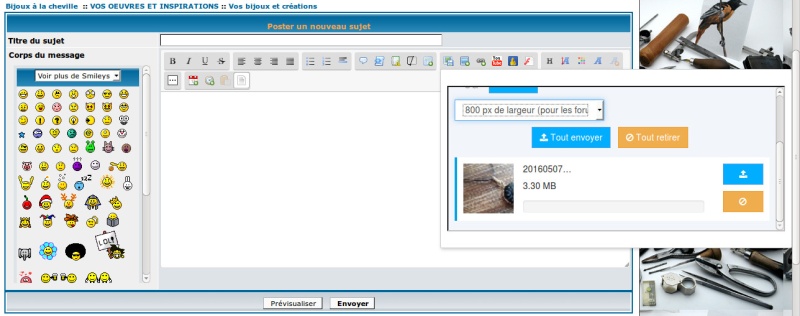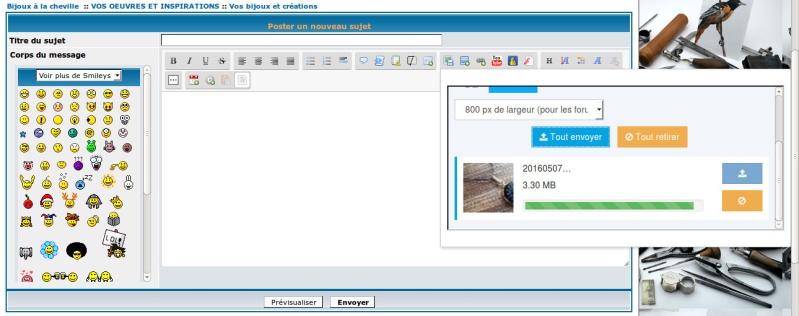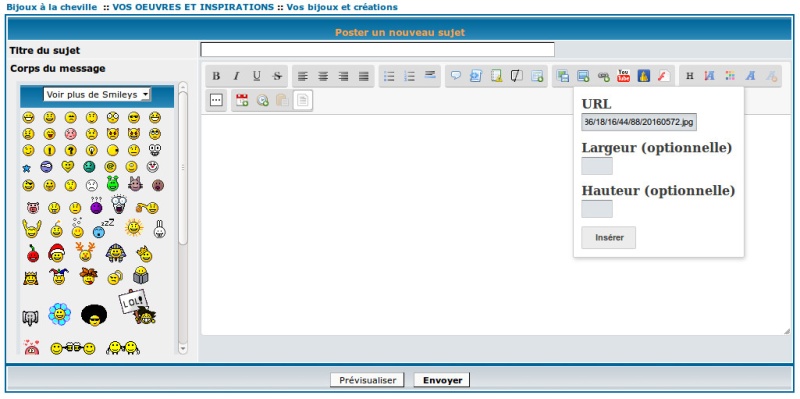Bonjour,
Les tutos... c'est un peu mon truc ces temps-ci, donc histoire de rafraîchir le tuto photos qui s'est modernisé depuis le temps...
Je précise que vous n'avez que à lire les parties en gros et gras.Le reste c'est la première fois ou si vous avez un problème ou pour ceux qui se posent plus de questions que "j'fais comment??"
On commence...
Cliquer sur l'icône "Héberger une image" et vous verrez cette petite fenêtre s'ouvrir.
Si c'est votre première fois à poster une image, la fenêtre vous demandera de créer un compte, c'est un processus simple, suivez les étapes.
Pour envoyez des images,
faites glisser depuis un dossier de votre ordinateur ou bien cliquer sur le bouton vert "choisir des images"A ce stade, l'image ou les images sont en attente d'être uploadés.
Cliquer sur le bouton bleu "tout envoyer" ou sur les boutons bleus individuels à côté de chaque image pour n'en uploader qu'un à la fois.
Pour retirer une ou plusieurs images de la sélection à envoyer, bouton orange "tout retirer" ou boutons oranges individuels à côté de chaque image.
Vous verrez une barre de progression indiquer le stade, faut juste attendre que tout termine...Quand les images sont envoyés, vous verrez ces liens.
La version simple c'est:
cliquer sur le bouton blanc "tout insérer".
Pour avoir des explications:
- le premier c'est le lien directe vers l'image, vous pouvez le copier pour manuellement insérer chaque image en les mettant entre les balises [ img ] et [ / img ] (sans les espaces, voir plus loin comment s'en servir),
- le second c'est celui qui sera automatiquement inséré dans le message quand vous cliquerez sur "tout insérer"
- le troisième c'est la miniature (je crois, j'ai pas vérifié), mais comme on veut pas de miniature de toutes façons...
avec Macma et ZZ qui ont la vue qui baisse (on verra qui lit ce tuto, hein)Le message une fois les images insérées. C'est en code, vous en préoccupez pas, si vous voulez déplacer l'image dans votre texte, copier et coller ce bloc entier ailleurs. Et si vous arrivez pas à savoir quelle image est quelle image (ça m'arrive avec mes tutos longs de 15 photos), suffit de cliquer sur "prévisualiser" pour voir ce que ça donne.
Et vous avez toujours l'option de cliquer sur l'icône "basculer en mode d'édition" (la page blanche avec lignes, dernier dans la suites des icônes d'éditions du message) pour voir les images à même le corps du message (plus aucune balise ne sera visible, seulement le résultat final).
FIN---------------------
Ici pour ceux qui veulent bidouiller...
Le premier lien de la liste qu'on a vu plus haut... en cliquant sur "insérer une image", vous pouvez coller le lien dans le champ "URL" et insérer l'image avec les balises [ img ] et [ / img ].
C'était l'ancienne méthode ça, avant la guerre, vu qu'on n'avait pas tout ces "envoyer" et "insérer" automatisés.
Résultat de l'insertion d'image sans toutes les fioritures de lien (mais on s'en fiche un peu dans un cas ou dans l'autre... pourvu qu'on ait l'image).
Note pour les experts: si vous voulez changer la dimension d'une image: à l'intérieur de la balise [ img ], on peut spécifier les dimensions de l'image.
La largeur en pixels "400px", virgule, la hauteur en pixels "300px", le tout entre parenthèses.
Attention, il faut garder la proportionnalité, sans quoi l'image sera étiré dans un sens ou dans l'autre.
Exemple :
- Code:
-
[img(400px,225px)]http://i86.servimg.com/u/f86/18/16/44/88/20160572.jpg[/img]
Sur quoi... belle journée ensoleillée

Anza